RANK関数の考え方!順位をつけよう

Excelで順位付けの方法とは
◆RANK関数の考え方◆
RANK(数値,範囲,順序)
( )の中の項目を引数(ひきすう)と言います
RANK関数の引数は下記の3つです。
1)数値・・順位を着ける数値(セル番地で入れてもよい)
2)範囲・・順位を付けたいセル範囲
3)順序・・降順(大きい値から小さい値へ)か、昇順(小さい値から大きい値へ)の指定
※降順は「0」昇順は「1」と入れますが、昇順は、省略しても構いません
RANK関数の使い方
■元となる表作成をします1.中間試験の点数を入れます
2.表をアレンジします
題名はフォントサイズを大きくし、太字にします。項目名は、中央揃えにし、塗りつぶします。表全体に罫線を引きます(格子)

■RANK関数を入れましょう
1.関数を入れるセルをクリックし(今回は、順位を入れる最初のセル、下図での赤丸)数式バーの左にあるfx(関数の挿入)ボタンをクリックします。
2.表示された[関数の挿入]ダイアログボックスでRANK関数を設定します。
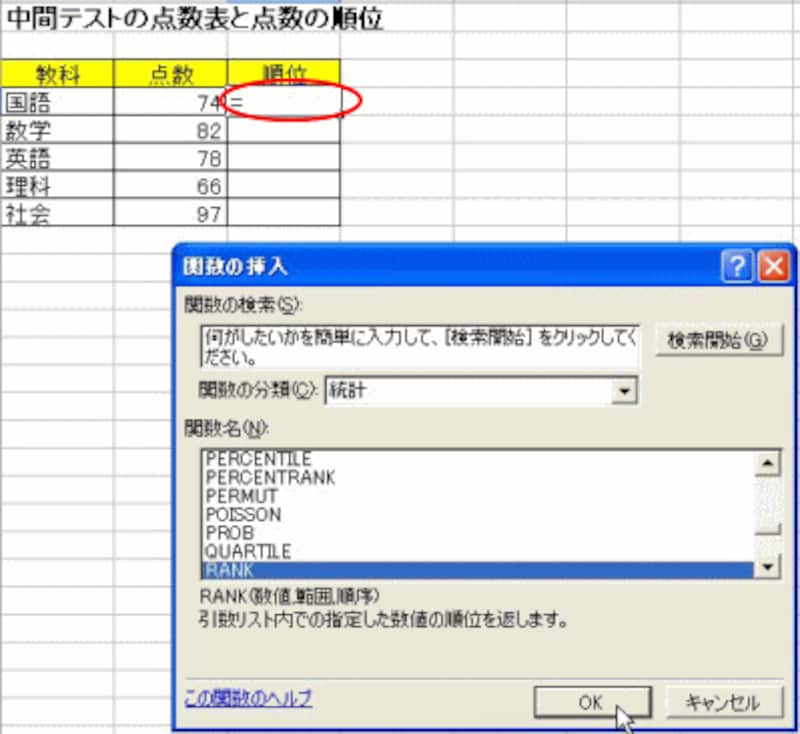
3.[関数の引数]ダイアログボックスが表示されます。
3つの引数の欄に入れていきます。考え方は、『どの数値がどの範囲の中で何番目になっているか』です。
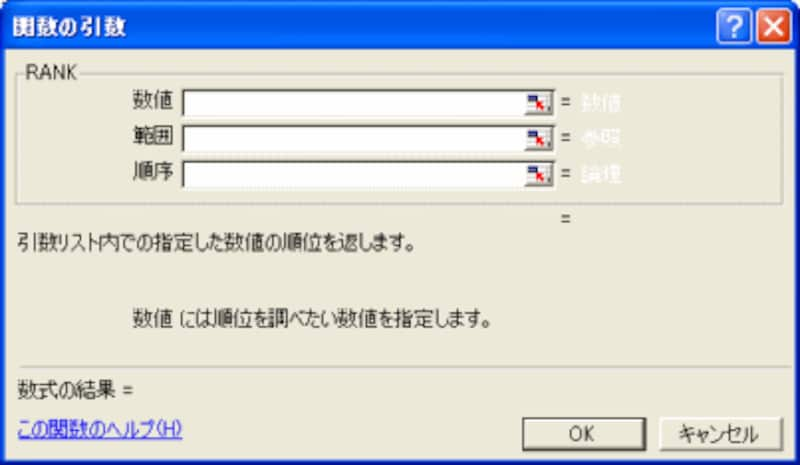
4.[数値]の欄には、カーソルが点滅しています。
該当するセルをクリックします(今回はB4)。すると、[数値]の欄に[B4]と表示されます。
5.[範囲]の欄でクリックし、該当するセルをドラッグします。
(今回はB4からB8)[範囲]の欄に[と表示されます。最後に式のコピーをすることを考えて、このときに、[F4]キーを押して、絶対参照にしておきます。すると、[範囲]に[$B$4:$B$8]と表示されます
6.[順序]の欄でクリックし、降順か、昇順を指定します。今回は点数のいい順に番号を振りたいので、降順(0)を入れます。(降順は、入力しなくても構いません)
7.[OK]をクリックします
8.順位に[4]と入りました。確認します。74点の国語は、5教科の中で4番目の点数ですよね。合っています!
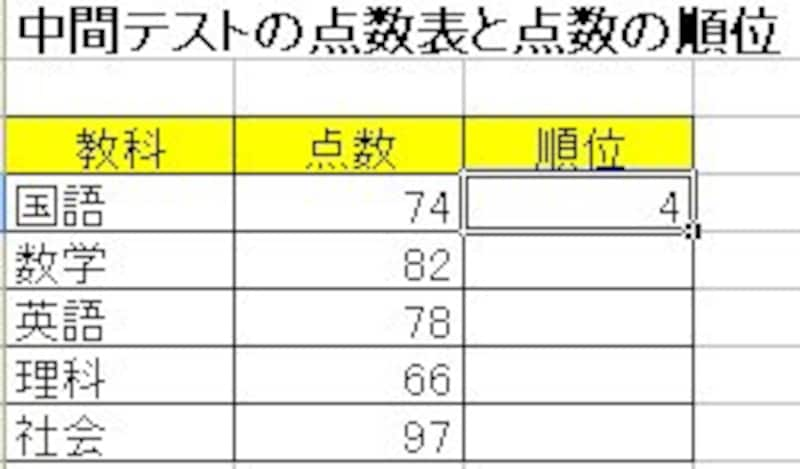
セルC4 =RANK(B4,$B$4:$B$8,0)
9.このRANK関数の式を下方向にコピーします。ドラッグでも、Wクリックでもいいですね。

10.全ての順位が入りました。完成です!
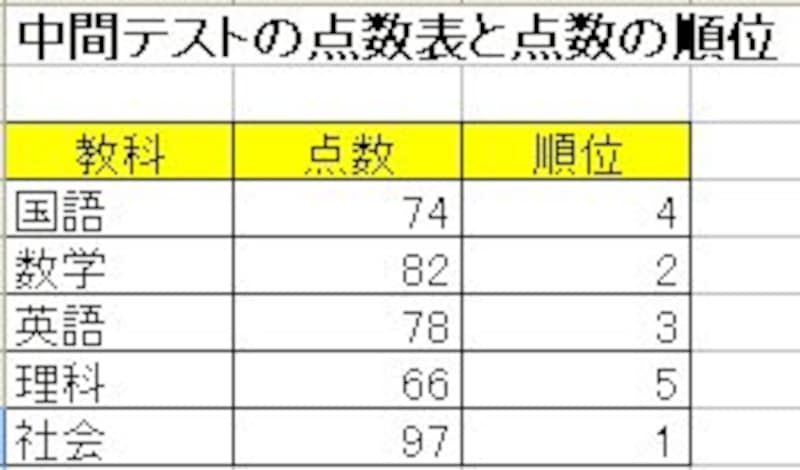
★次回は四捨五入・切り上げ・切捨てをするROUND関数・ROUND UP関数・ROUN DDOWN関数です。お楽しみに!
【関連記事】






